Xbox One no funciona con cable Ethernet

Puede conectar la consola Xbox One a Internet a través de WiFi o mediante un cable ethernet. Ambos métodos funcionan bien. Pero para algunos usuarios, el cable ethernet no funciona en la consola Xbox One . Según ellos, pueden conectar su consola Xbox One a Internet a través de WiFi, pero cuando usan el cable de Ethernet, Xbox One no muestra ninguna conexión a Internet. Si su consola Xbox One no funciona con un cable Ethernet , las soluciones proporcionadas en este artículo lo ayudarán.
¿Funciona un cable ethernet para Xbox One?
Sí, un cable de ethernet funciona en Xbox One. Para este propósito, las consolas Xbox One vienen con un puerto ethernet. Conecte su cable ethernet a este puerto. Después de conectar el cable ethernet, asegúrese de que no esté suelto.
Xbox One no funciona con un cable Ethernet
Si encuentra que su consola Xbox One no funciona con un cable Ethernet, use las soluciones proporcionadas a continuación para resolver el problema.
- Consejos básicos para la solución de problemas
- Actualizar Xbox One
- Ciclo de encendido de Xbox One
- Borrar dirección MAC alternativa
- Compruebe su tipo de NAT
- Restablece tu consola Xbox One
- Lleva tu consola Xbox One a reparar
Veamos todas estas correcciones en detalle.
1] Consejos básicos para la solución de problemas
En primer lugar, pruebe algunos métodos básicos de solución de problemas y vea si el problema se solucionó o no.
- Su cable de ethernet puede estar dañado. Use otro cable de ethernet y vea si funciona o conecte su computadora a Internet a través del mismo cable de ethernet. Además, conecte el mismo cable ethernet a otro puerto ethernet (si está disponible).
- Algunos usuarios informaron que su cable de ethernet funcionaba bien en sus computadoras, pero cuando conectaron sus consolas Xbox con el mismo cable de ethernet, no funcionó. Si es así, verifique el tipo de cable ethernet que tiene. Si está utilizando el cable CAT 8, reemplácelo con CAT 7 o versiones inferiores. Esta solución ayudó a algunos usuarios.
- Desconecte y conecte el cable de ethernet. Esta es la solución más simple. A ver si ayuda.
- Además, verifique si el cable de ethernet está suelto en su puerto de ethernet de Xbox o no.
Algunos usuarios también informaron que el problema ocurría porque su consola Xbox One estaba conectada al módem a través de un cable de Ethernet. Un módem es un modulador y un demodulador. Es un dispositivo que conecta su red doméstica a su ISP. En palabras simples, un módem es un dispositivo que conecta su dispositivo a Internet.
Por otro lado, un enrutador crea una red de área local. Puede usar un enrutador para transferir archivos de forma inalámbrica en la misma LAN. Si el enrutador está conectado al módem, puede usar Internet en sus dispositivos conectados.
Según los usuarios, sus consolas Xbox One se conectaban y desconectaban a Internet cuando las conectaban a Internet a través de Módem a través del cable Ethernet. Cuando usaron un enrutador entre esta conexión, su problema se solucionó.
2] Actualizar Xbox One
Asegúrese de que su consola Xbox One esté actualizada a la última versión. Si puede conectarse a Internet en Xbox One a través de una conexión WiFi, puede buscar actualizaciones manualmente. Siga los pasos escritos a continuación:

- Presiona el botón Xbox para abrir la Guía.
- Vaya a » Perfil y sistema> Configuración> Sistema> Actualizaciones «.
- En Actualizaciones , seleccione Actualizar consola .
Si hay una actualización disponible, la consola la descargará y la instalará. Si no hay una actualización disponible, verá el mensaje «No hay actualización de consola disponible».
3] Ciclo de encendido de Xbox One
Power Cycle una consola Xbox es un método efectivo para resolver problemas en la consola. También borra el caché en la consola. Si aún experimenta el mismo problema, le sugerimos que apague y encienda su consola y vea si ayuda. Los pasos son los siguientes:
- Mantén presionado el botón de encendido de la consola para apagarla por completo.
- Desconecte todos los cables de su consola, incluido el cable de alimentación y el cable de ethernet.
- Espere unos minutos.
- Conecta el cable de alimentación y enciende tu consola.
- Ahora, conecte el cable de ethernet y vea si su consola se conecta a Internet o no.
4] Borrar dirección MAC alternativa
Otra forma efectiva de resolver este problema es borrar la dirección MAC alternativa. Los siguientes pasos le mostrarán cómo hacerlo:
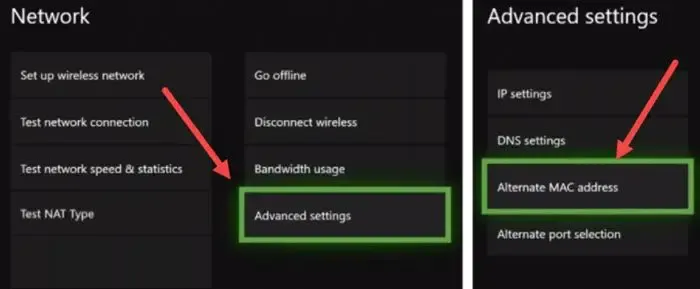
- Abre Configuración .
- Vaya a » Red > Configuración avanzada > Dirección MAC alternativa «.
- Haga clic en Borrar .
Después de borrar la dirección MAC alternativa, reinicie su consola Xbox One. Ahora, verifique si su consola se está conectando a Internet a través del cable Ethernet o no.
5] Verifique su tipo de NAT
NAT significa traducción de direcciones de red. Si está cerrado, experimentará problemas de conexión en su consola. Además, no podrás jugar multijugador en tu consola. Compruebe su tipo de NAT . Para verificar el estado de su tipo de NAT, siga las siguientes instrucciones:
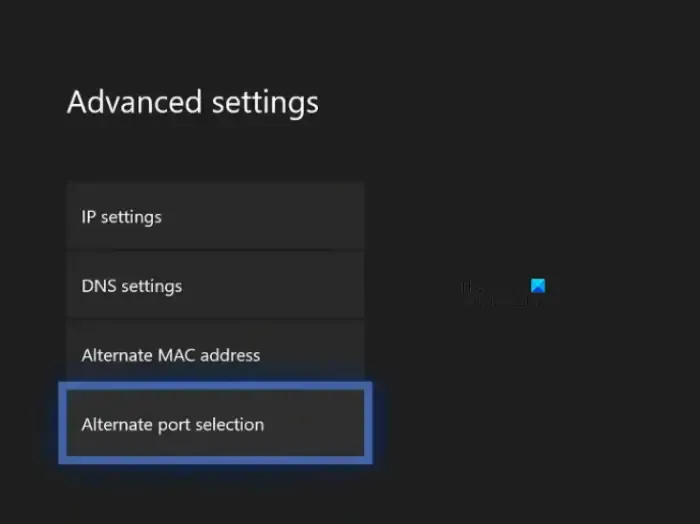
- Abra la Guía de Xbox.
- Vaya a » Perfil y sistema > Configuración > General > Configuración de red «.
- Verá el estado de su tipo de NAT en la sección Estado actual de la red en el lado derecho.
- Si el estado del tipo de NAT es Cerrado o Moderado, vuelva a la página Configuración de red y luego seleccione Configuración avanzada .
- Ahora, seleccione Selección de puerto alternativo . Si está configurado en Automático , cámbielo a Manual .
- Haga clic en el menú desplegable Seleccionar puerto y luego seleccione otro puerto de la lista.
- Ahora, verifique el estado del tipo de NAT. Si no está abierto, repita los pasos anteriores nuevamente y seleccione otro puerto.
6] Restablece tu consola Xbox One
Si el problema persiste, reinicie su consola Xbox One. Esto seguramente solucionará su problema. Los pasos para restablecer su consola Xbox One se proporcionan a continuación:
- Presiona el botón Xbox para abrir la Guía.
- Ahora, ve a » Perfil y sistema > Configuración > Sistema > Información de la consola «.
- Seleccione Restablecer consola .
- Ahora, seleccione la opción Restablecer y mantener mis juegos y aplicaciones .
Los pasos anteriores restablecerán su consola Xbox One sin eliminar los datos del juego.
7] Lleva tu consola Xbox a reparar
Si a pesar de probar las soluciones anteriores, su consola Xbox One no se conecta a Internet a través del cable de Ethernet, es posible que el puerto de Ethernet de la consola esté dañado. Le sugerimos que lleve su consola a reparar.
¿Por qué mi Ethernet no funciona pero Wi-Fi sí?
Si la conexión Ethernet no funciona en su computadora pero el Wi-Fi sí funciona, el problema puede estar en su cable Ethernet. El cable de ethernet puede estar dañado. Puede verificar esto conectando otra computadora a Internet usando el mismo cable ethernet. Otra causa es el adaptador de ethernet deshabilitado. Compruebe esto en el Panel de control.



Deja una respuesta